Illustrator绘制时尚的城市建筑效果图
文章来源于 优优教程网,感谢作者 咖喱十七 给我们带来经精彩的文章!设计教程/矢量教程/Illustrator教程2018-09-07
这种立体的效果尤其适用于地图、城市的图形展现,同时使用3D制作工具设计的效果也会更加吸引眼球。除此之外很多精美游戏的场景设计也会用到这种视角,让人欲罢不能,当然简单的等轴测图可以运用PS、AI等平面绘图工具制作。
等距视角(Isometric)风格也成为等轴测图,为了增加立体感而采用45度视角,拥有出色的视觉表现,尤其适用于地图、城市的图形展现,同时使用3D制作工具设计的效果也会更加吸引眼球。除此之外很多精美游戏的场景设计也会用到这种视角,让人欲罢不能,当然简单的等轴测图可以运用PS、AI等平面绘图工具制作。
先看看效果图
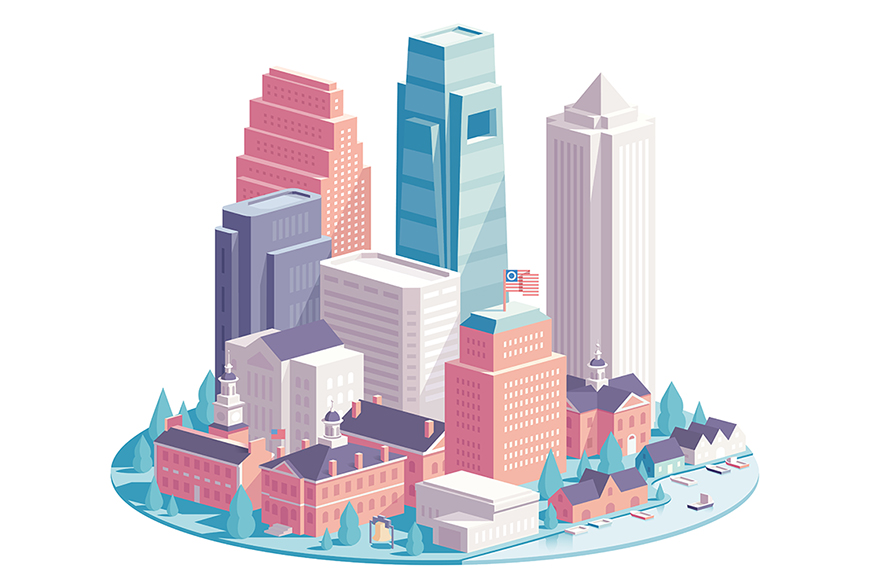
步骤 01
新建一个1600×1200px的画布,颜色模式为RGB。
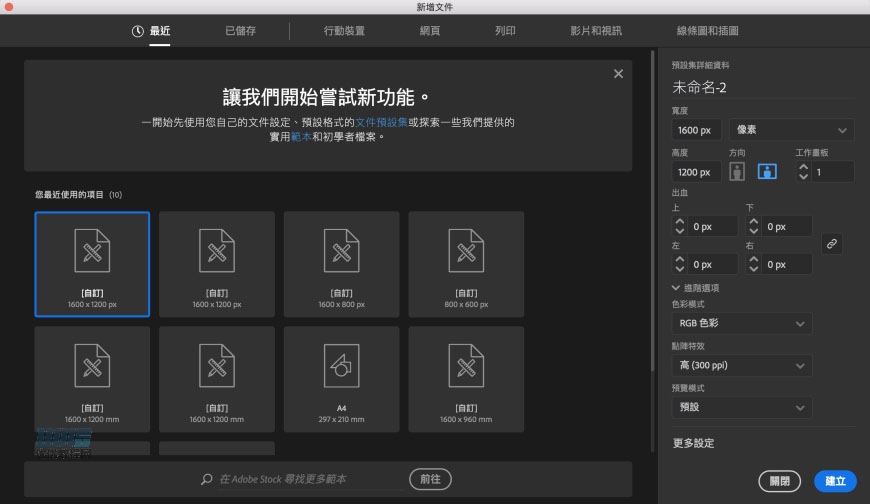
接着在画布上建立参考线,用钢笔工具画出一条竖直的直线,按住 alt 向右平行复制一条直线,选中复制出来的直线,然后按 ctrl+d 重复之前的步骤,得到若干条平行直线,线的数量必须为奇数,然后全部选中编组。得到下图 1 后,按 ctrl+f 复制出相同的两组直线,分别将角度改成 105.4 和 -105.4 ,并将原本竖直的那组直线删去,留下图2。
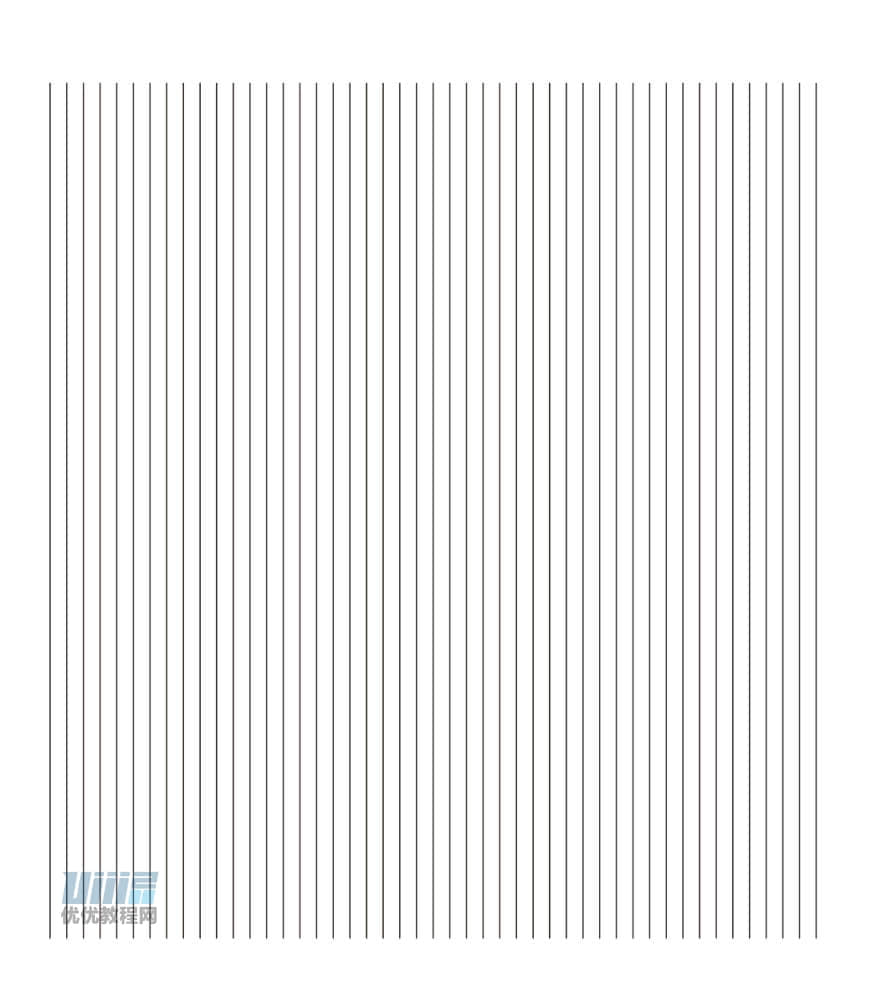
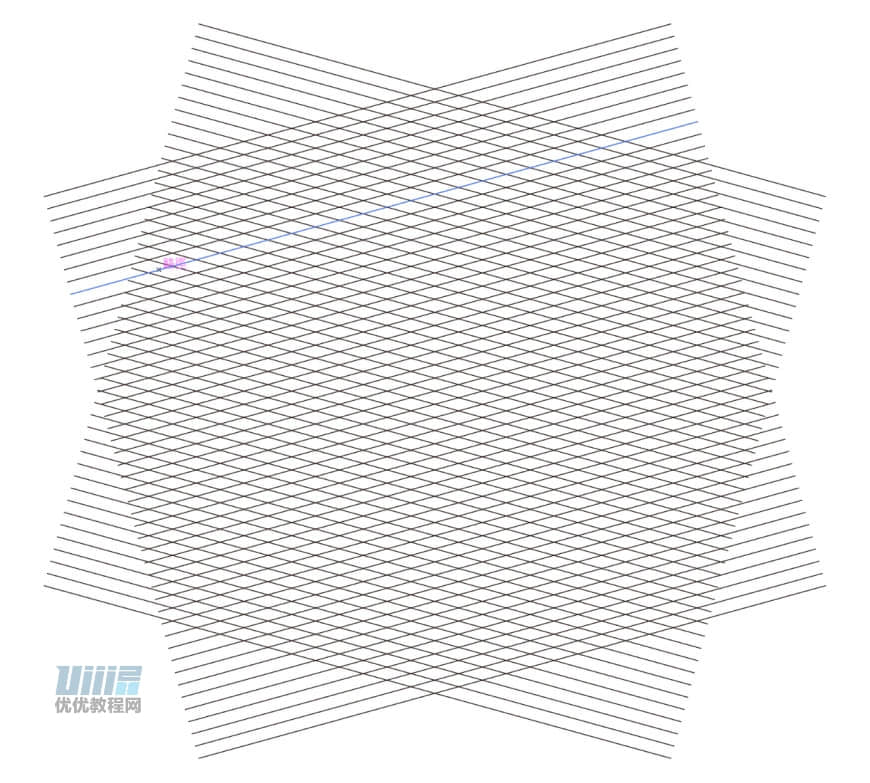
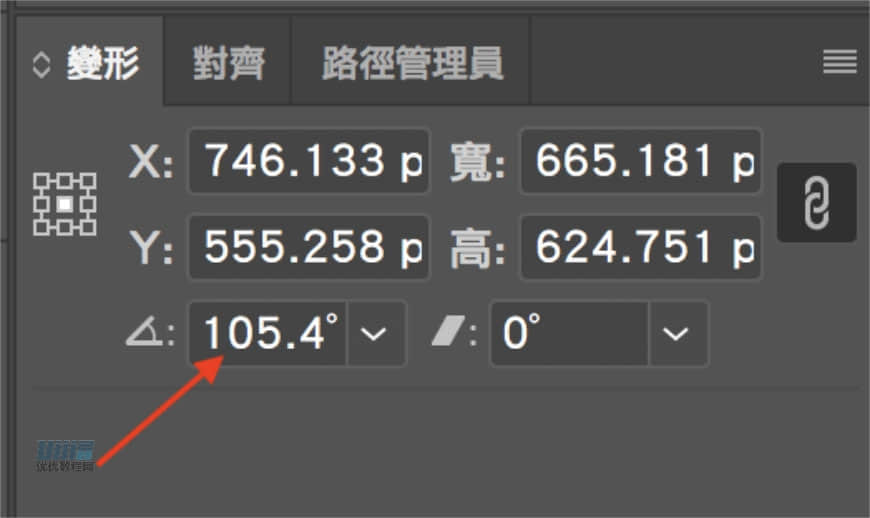
选中两组直线,简体版ai选择视图-参考线-建立参考线,将图层命名为参考线,并锁定图层。
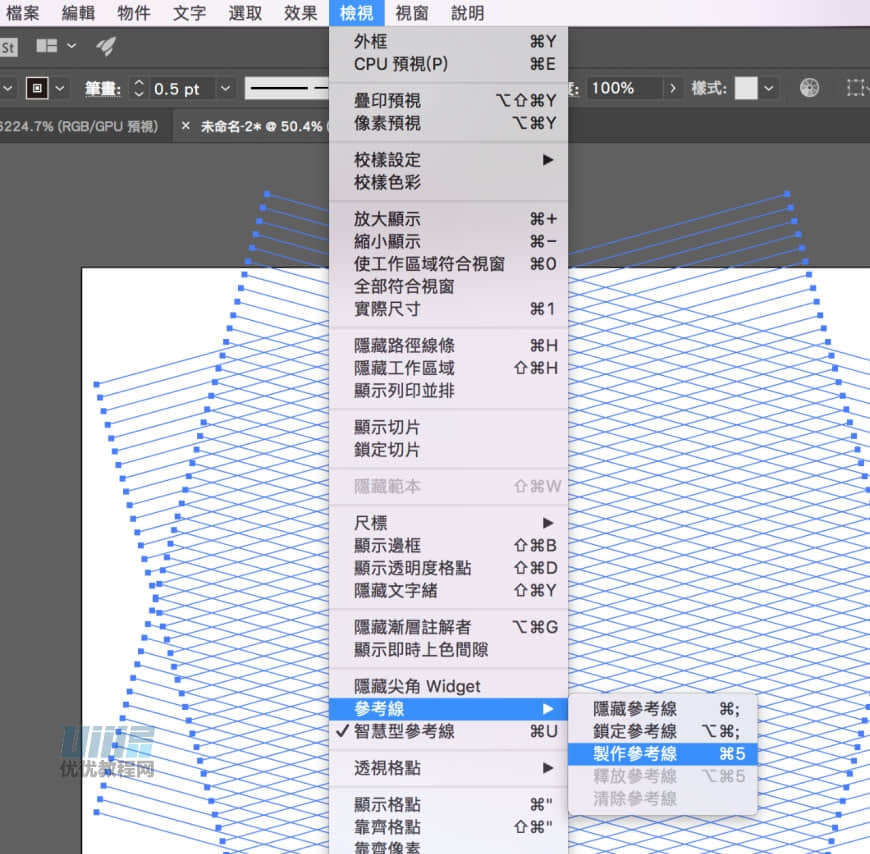
步骤 02
沿绘制好的参考线画一条直线,按住shift可以画竖直的直线。
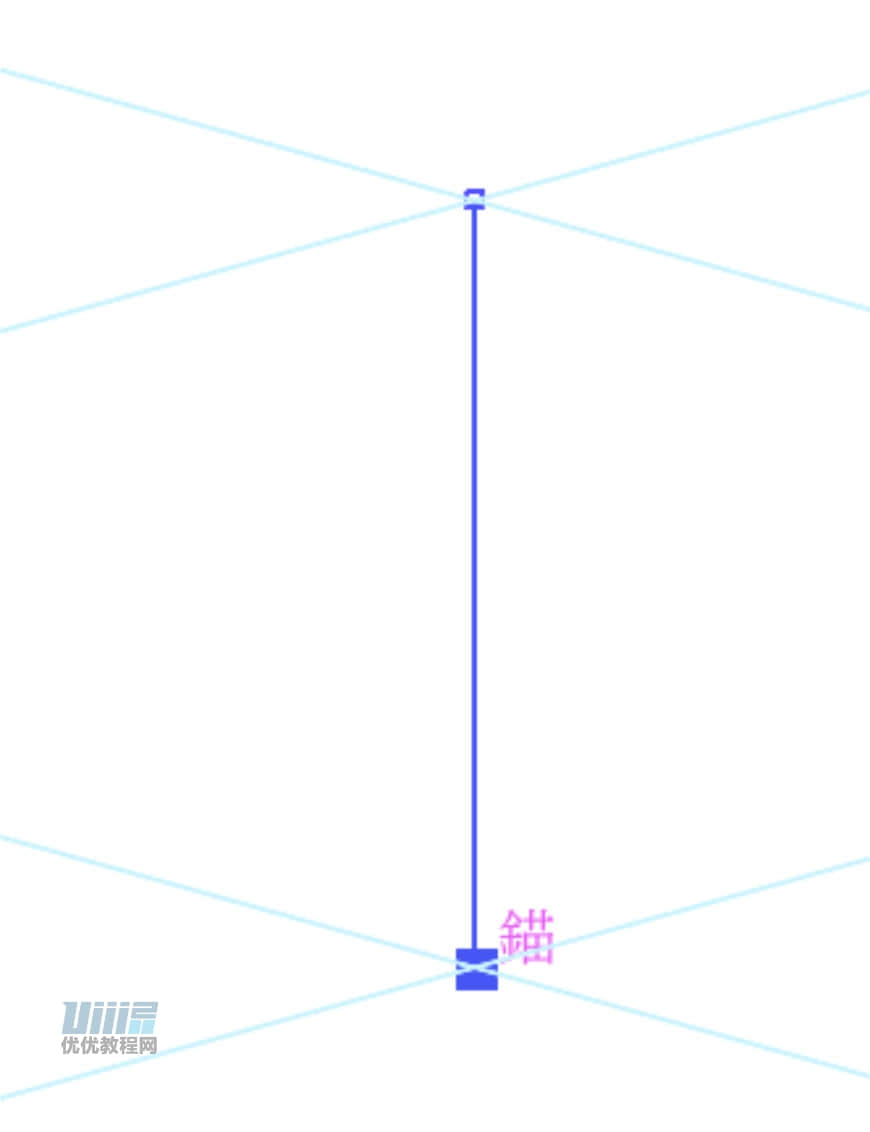
通过参考线的交点画出一个面。
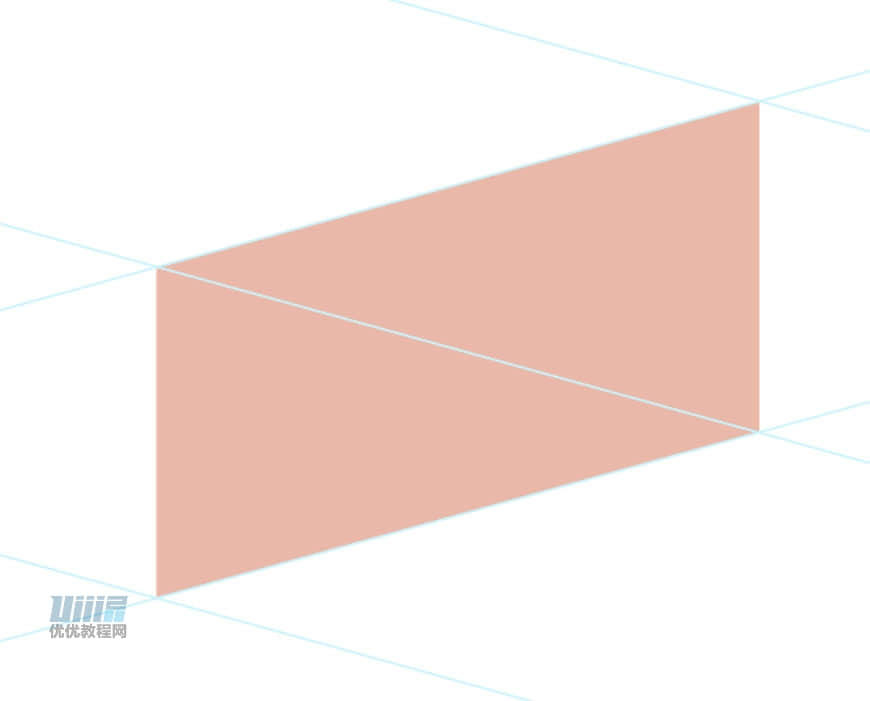
根据绘制出的一个面绘制出一整个长方体。
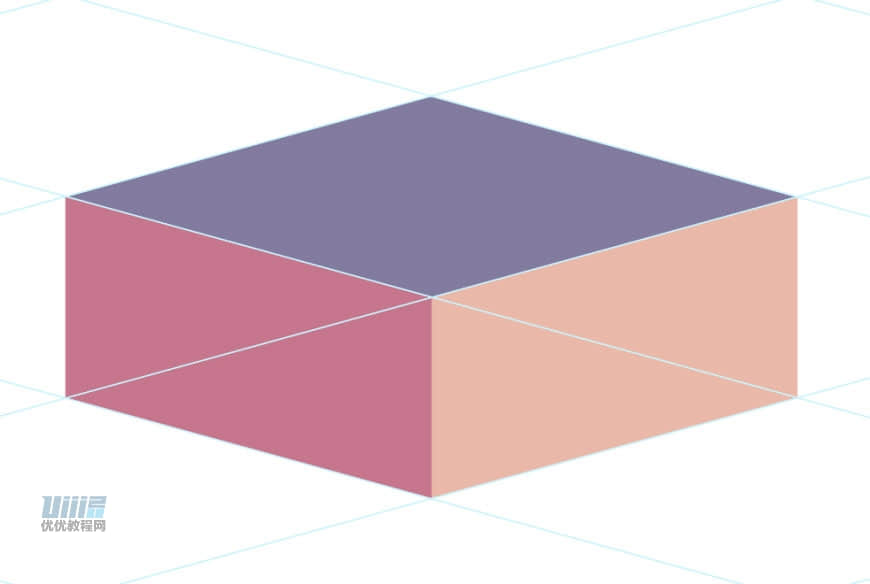
按住shift用直接选择工具选中相应的锚点,可以改变形状。
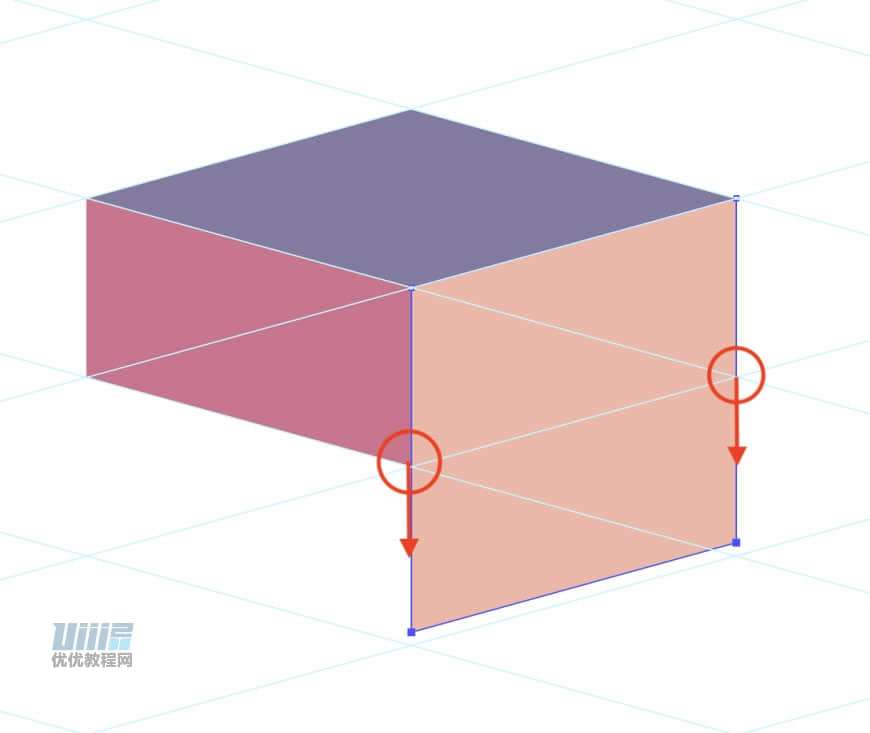
以上就是绘制2.5d建筑的基本操作。
步骤 03
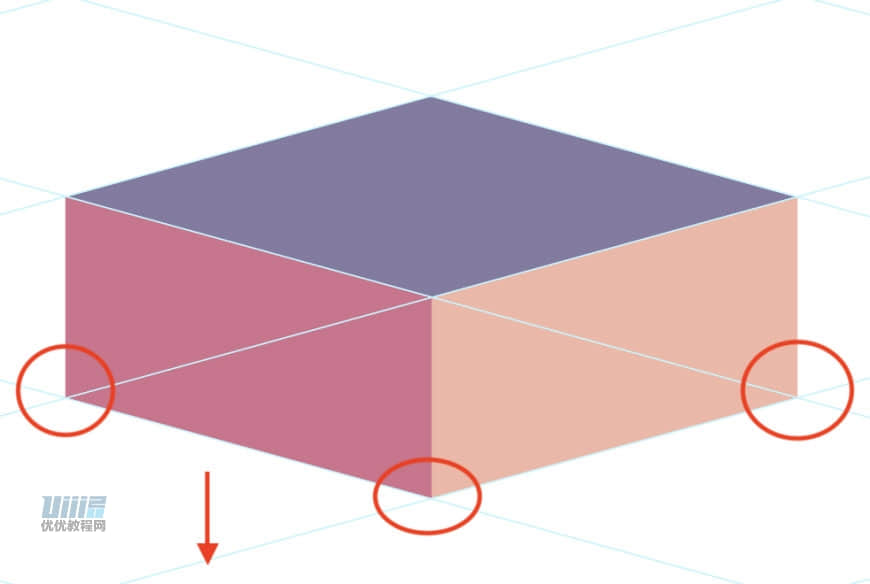
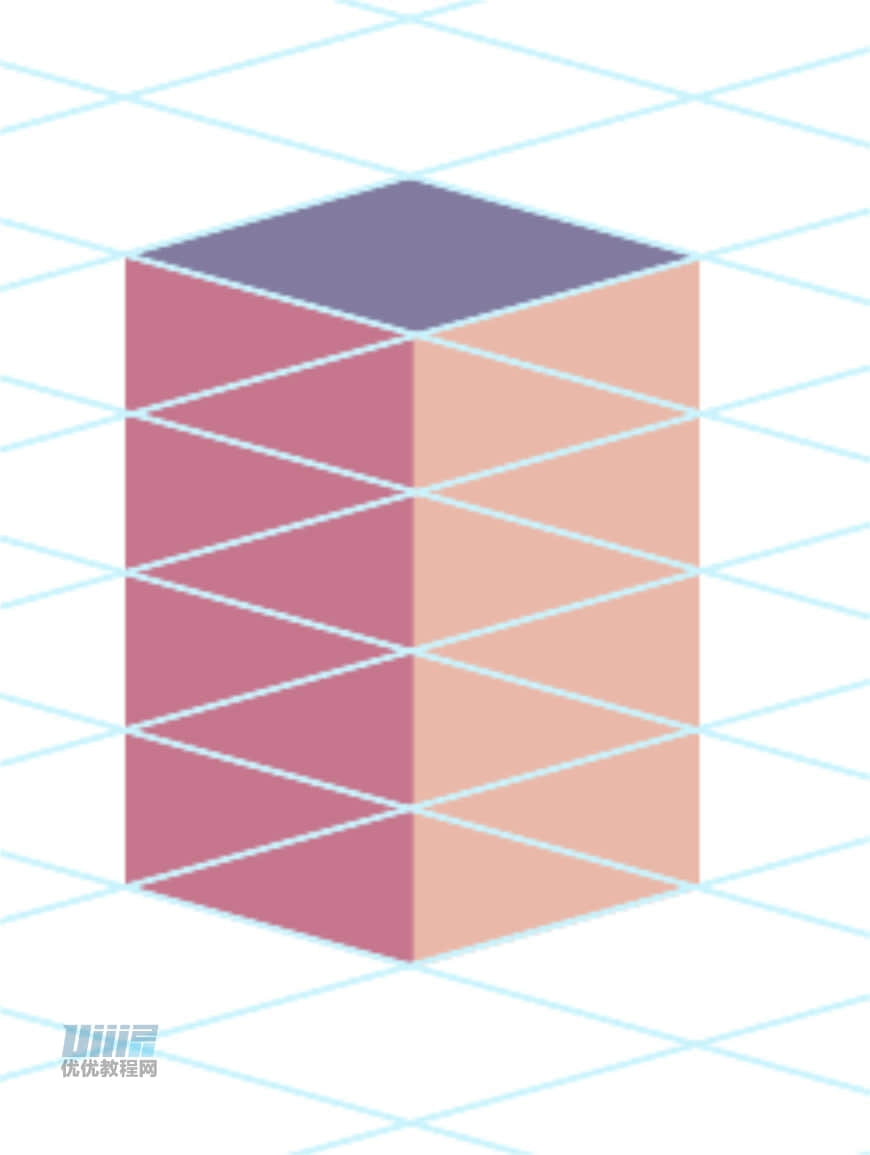
用由步骤二得到的长方体,按住shift选中如图锚点,向下拖动的过程再次按住shift,形状就可以固定竖直向下拖动,由此得到图二。
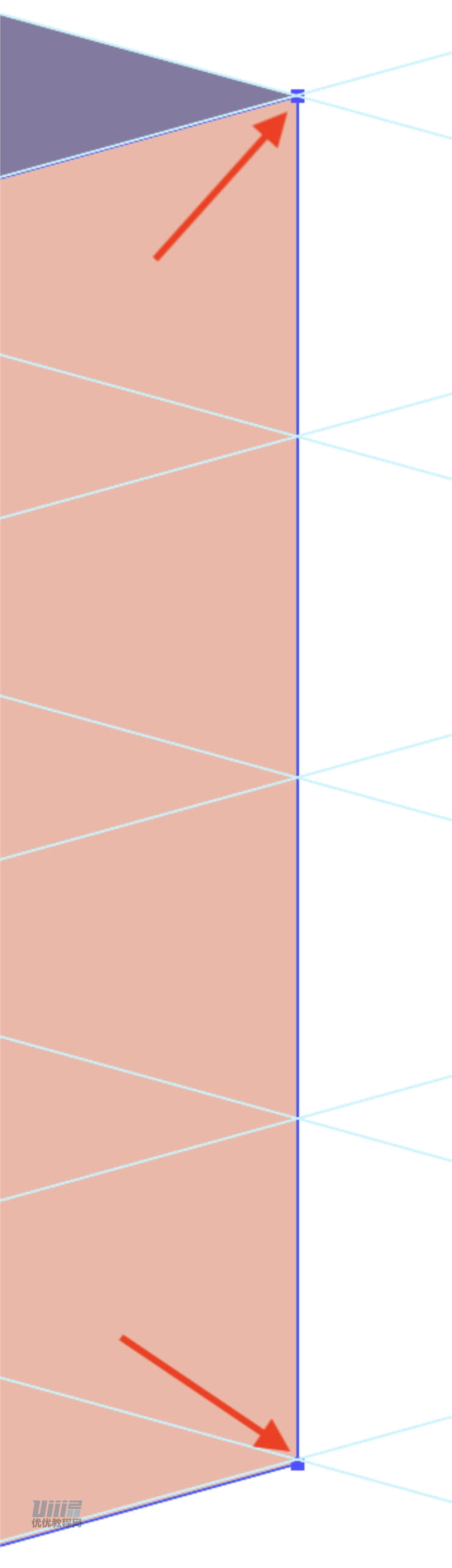
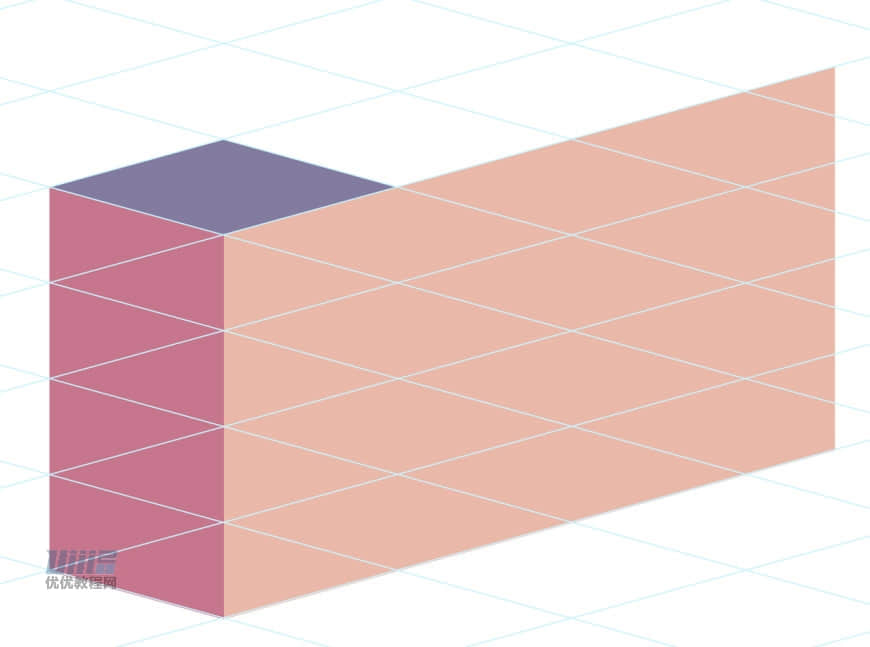
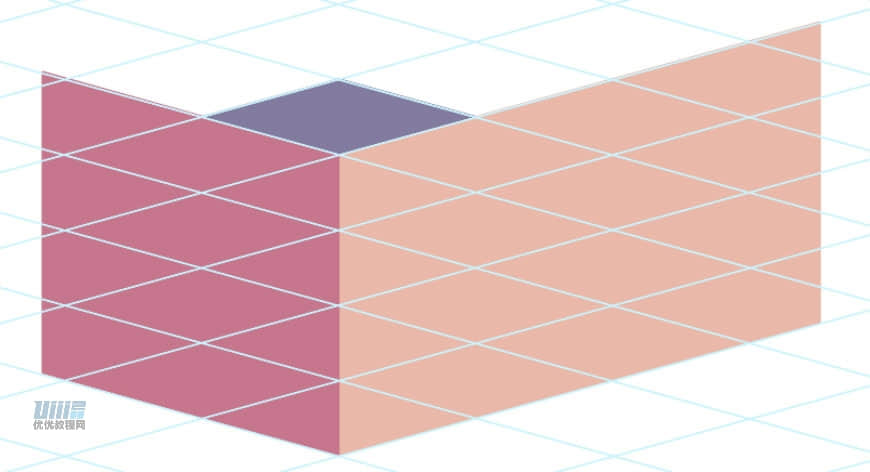
 情非得已
情非得已
推荐文章
-
 Illustrator绘制扁平化风格的建筑图2020-03-19
Illustrator绘制扁平化风格的建筑图2020-03-19
-
 Illustrator制作扁平化风格的电视机2020-03-18
Illustrator制作扁平化风格的电视机2020-03-18
-
 Illustrator绘制渐变风格的建筑场景插画2020-03-12
Illustrator绘制渐变风格的建筑场景插画2020-03-12
-
 佩奇插画:用AI绘制卡通风格的小猪佩奇2019-02-26
佩奇插画:用AI绘制卡通风格的小猪佩奇2019-02-26
-
 插画设计:AI绘制复古风格的宇航员海报2019-01-24
插画设计:AI绘制复古风格的宇航员海报2019-01-24
-
 房屋插画:AI绘制圣诞节主题的房屋插画2019-01-21
房屋插画:AI绘制圣诞节主题的房屋插画2019-01-21
-
 圣诞插画:AI绘制简约风格圣诞节插画2019-01-21
圣诞插画:AI绘制简约风格圣诞节插画2019-01-21
-
 灯塔绘制:AI绘制的灯塔插画2019-01-21
灯塔绘制:AI绘制的灯塔插画2019-01-21
-
 时尚船锚:AI绘制鲜花装饰的船锚图标2019-01-18
时尚船锚:AI绘制鲜花装饰的船锚图标2019-01-18
-
 扁平宝箱图形:AI绘制游戏中常见的宝箱2019-01-18
扁平宝箱图形:AI绘制游戏中常见的宝箱2019-01-18
热门文章
-
 Illustrator制作复古风格的邮票效果2021-03-10
Illustrator制作复古风格的邮票效果2021-03-10
-
 Illustrator绘制扁平化风格的室内效果图
相关文章15042020-03-19
Illustrator绘制扁平化风格的室内效果图
相关文章15042020-03-19
-
 Illustrator绘制扁平化风格的建筑图
相关文章7132020-03-19
Illustrator绘制扁平化风格的建筑图
相关文章7132020-03-19
-
 Illustrator制作卡通风格的法国建筑图
相关文章6122020-03-18
Illustrator制作卡通风格的法国建筑图
相关文章6122020-03-18
-
 Illustrator绘制渐变风格的建筑场景插画
相关文章2072020-03-12
Illustrator绘制渐变风格的建筑场景插画
相关文章2072020-03-12
-
 城市图标:用AI软件制作描边城市图形
相关文章7762019-03-19
城市图标:用AI软件制作描边城市图形
相关文章7762019-03-19
-
 矢量插画:通过摄影作品学习AI插画绘画
相关文章7422019-03-14
矢量插画:通过摄影作品学习AI插画绘画
相关文章7422019-03-14
-
 小猪插画:用AI绘制可爱的小猪插画
相关文章5642019-02-15
小猪插画:用AI绘制可爱的小猪插画
相关文章5642019-02-15
-
 灯塔绘制:AI绘制的灯塔插画
相关文章6922019-01-21
灯塔绘制:AI绘制的灯塔插画
相关文章6922019-01-21
